在现代办公和教学场景中,PPT(PowerPoint)不仅仅是用于展示文字和图片,它还可以成为设计电路图的得力工具。许多人在电路设计过程中往往会选择使用专业的电路绘图软件,但对于一些小规模、简单的电路图,PPT作为一个易于操作且普及的工具,完全能够胜任。尤其是当你需要快速向团队展示一个初步的电路设计或教学示范时,PPT无疑是一个非常方便的选择。
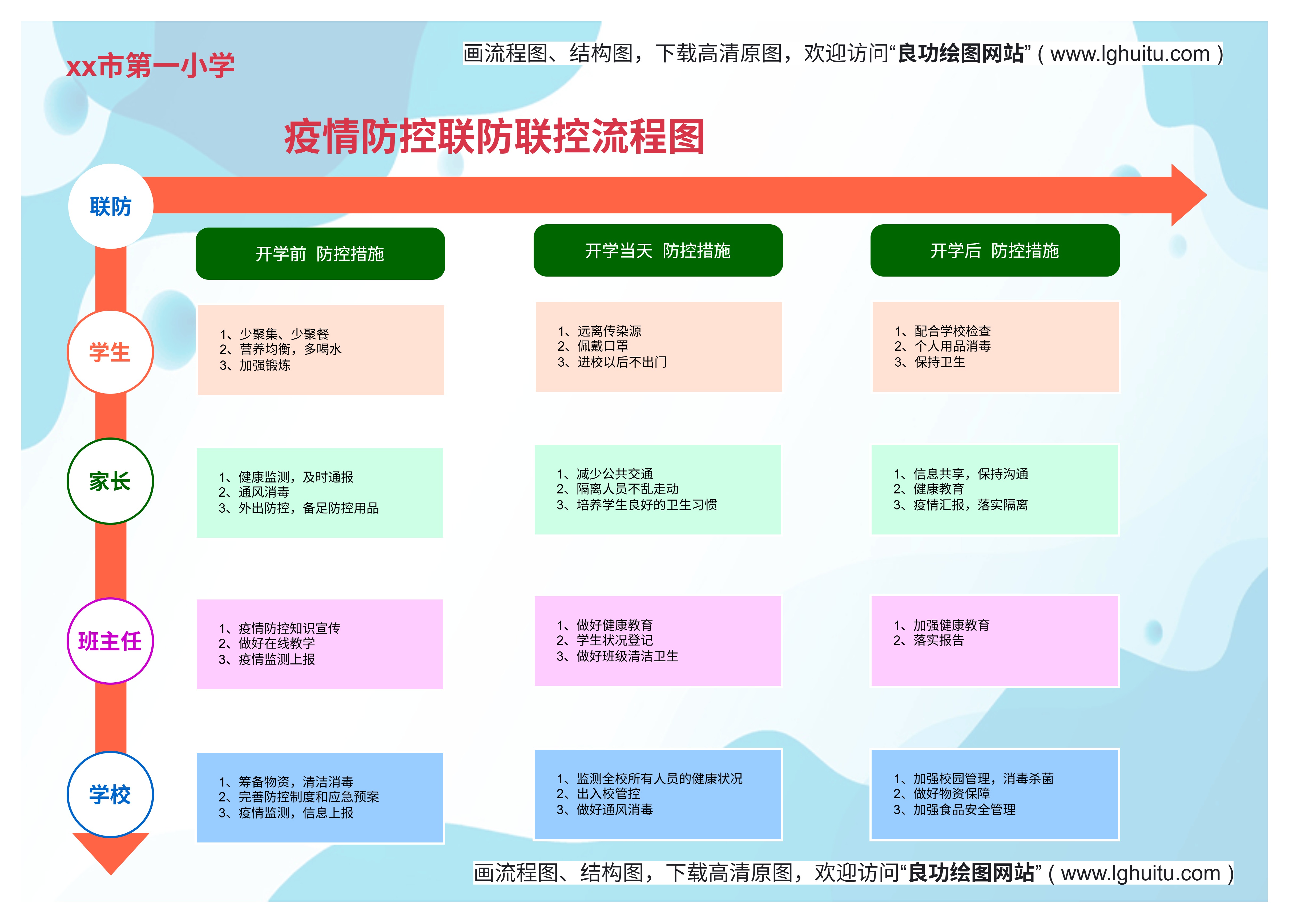
便捷易用:PPT界面简单,操作直观,无需学习复杂的电路设计软件即可上手。
无需安装额外软件:PowerPoint作为Office办公软件的标准配置,几乎每个人的电脑上都已安装。你不需要额外下载电路设计软件,节省时间。
快速呈现设计:电路图可以通过PPT快速绘制、修改和展示,适合在会议和课堂中进行实时展示。
PPT提供了丰富的图形工具,可以用来绘制电路图中的各类元件。我们主要会用到以下工具:
插入形状:在PPT中,插入形状功能是绘制电路图的核心。你可以使用直线、矩形、圆形等基本图形来表示电路中的各种元件,例如电池、电阻、电容等。
图形格式化:一旦插入了基本的形状,你可以通过调整线条粗细、颜色、填充效果等,来更精确地模拟电路元件的外观。
对齐与分布:在绘制复杂电路图时,精准的对齐和均匀的分布非常重要。PPT提供了自动对齐和分布工具,可以让电路图显得更加整洁和规范。
连接线:通过“线条”工具,你可以自由连接电路元件,模拟电流的流向或电路的连接方式。PPT还支持设置连接点,确保元件之间的连接更加精确。
我们通过具体的操作步骤,教你如何在PPT中绘制一个简单的电路图。以下是一个简单的电路图示范,假设我们要绘制一个电池、开关和灯泡的电路。
打开PPT并创建一个空白幻灯片。你可以选择“空白”布局,让幻灯片更加清爽,方便你操作。
点击“插入”->“形状”->选择矩形或自定义形状,绘制一个电池符号。通常,电池可以用一个矩形或两根短线来表示。你可以调整线条粗细和颜色,使其更接近电池的实际外观。
同样的方式,插入一个用直线表示的开关符号。开关可以用一条横线和一个短竖线来表示,或者简单地使用一个“圆形”形状,再通过颜色或阴影来区分开关的打开与关闭状态。
灯泡的符号可以通过插入一个圆形来表示。在圆形内,你可以插入一些简单的线条,表示灯泡的光芒或灯丝。为了让灯泡看起来更具特色,可以在形状的外部添加阴影效果,模拟灯泡的亮度。
当你插入了电池、开关和灯泡之后,可以通过“线条”工具连接它们,表示电流的流向。在PPT中,连接线条非常简单,你只需选择线条工具,并点击起点和终点来绘制电线。通过“格式”选项中的对齐工具,可以确保线条的平直。
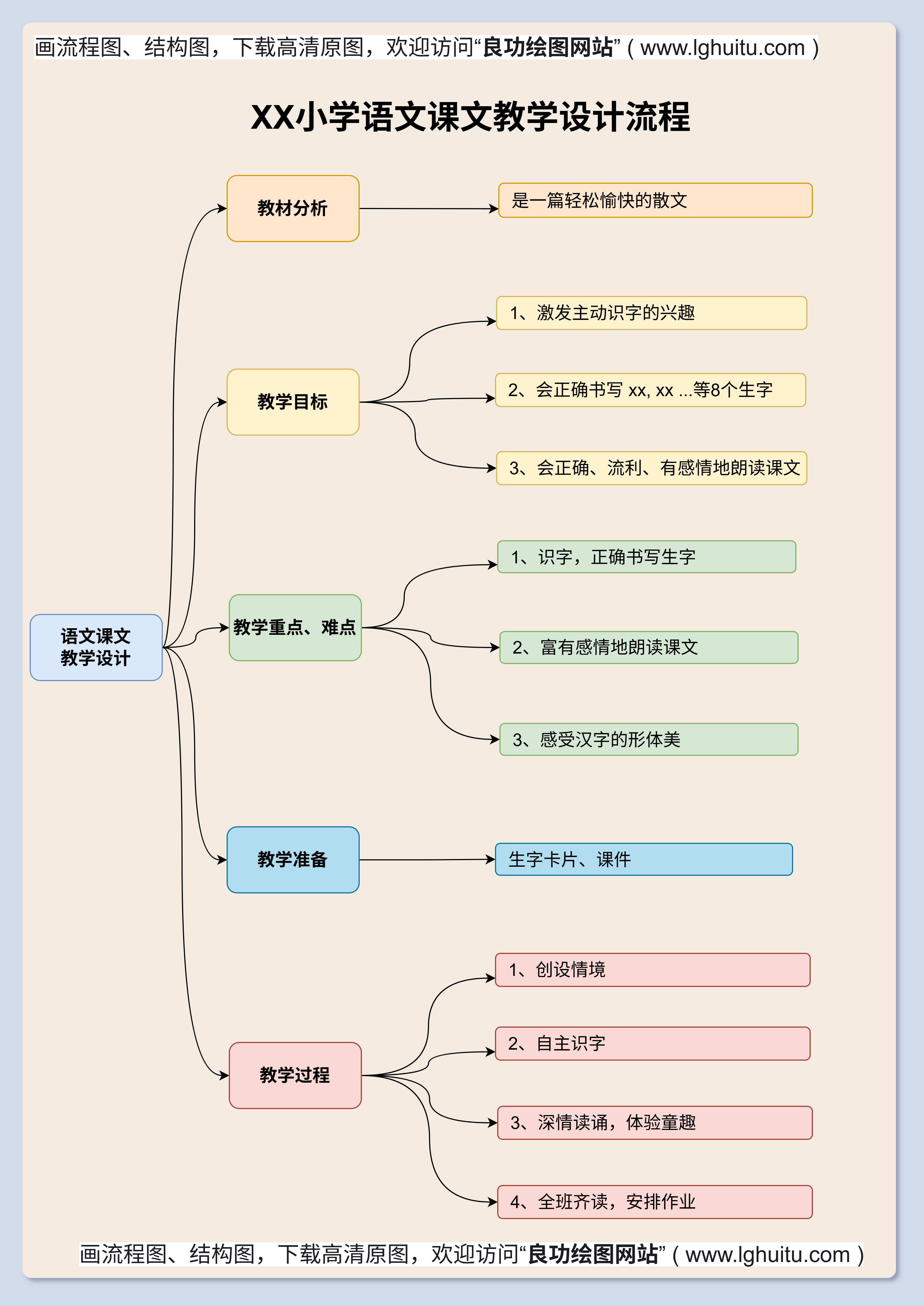
绘制完成后,可以通过“格式”工具来调整每个元件的位置,确保它们排列整齐。你还可以使用“对齐”功能,使各个元件对齐并均匀分布。你还可以为电池、开关和灯泡的图形添加不同的颜色,增强视觉效果。
在PPT中绘制电路图时,你可能会用到多种电路元件。下面列出了一些常见的电路图元素及其符号,帮助你更加准确地绘制电路图。
电池:电池通常用两个平行的长方形表示,正极和负极可以用不同的标识符来区分。
电阻:电阻可以用一个矩形来表示,或者用锯齿形线条来标识。
电容:电容一般用两条平行的线表示,中间有一个小间隔。
开关:开关可以用一个断开的直线或圆形表示,开启时线条接通,关闭时断开。
通过PPT中丰富的绘图工具,以上这些常见电路元件都能轻松绘制出来,且可以根据需要进行调整和修改。
虽然在PPT中绘制电路图已经相对简单,但要使其看起来更加专业和美观,你可以考虑以下几种提升方法:
电路图中的各个元件通常有不同的功能,可以通过颜色的区分,帮助观众更容易地识别各个部分。例如,电池使用红色或蓝色,电阻使用绿色或黄色,开关可以用黑色或灰色,这样能够增强电路图的可读性和清晰度。
为了让观众更好地理解电路的工作原理,可以在PPT上添加标注和注释。例如,在电路图的旁边添加文字框,解释电路中各个元件的作用,或者在电路图旁边添加电压、电流等物理量的计算公式。
PPT中不仅有简单的形状工具,还有许多预设的SmartArt图形和图标。这些图形可以帮助你更方便地展示复杂的电路关系,特别是当你需要展示一个多元件的复杂电路时,使用SmartArt可以让电路图看起来更加整齐和规范。

当电路图涉及到重叠的元素时,可以使用透明效果,让底层的元件保持可见,避免覆盖问题。通过“格式”选项中的“填充”功能,你可以调整图形的透明度。
尽管PPT提供了许多丰富的工具和效果,但在绘制电路图时,保持简洁、清晰的设计往往更加有效。避免使用过多复杂的装饰,专注于元件的本质和电路的连通性,使电路图更加易于理解。
完成电路图绘制后,你可能需要将其导出并与他人共享。在PPT中,导出电路图有多种方式:
保存为图片:在PPT中,你可以选择将整个幻灯片或部分幻灯片另存为图片。点击“文件”->“另存为”->选择图片格式(如JPEG、PNG等),这样可以将电路图保存为静态图片,便于插入到其他文档或邮件中。
PDF导出:如果你需要与他人共享整个PPT,可以选择将PPT导出为PDF格式。这样可以确保在任何设备上查看时,电路图的格式不会失真。
直接展示:如果你需要进行实时展示,可以直接在PPT中展示电路图,配合讲解,可以更生动地向观众说明电路的工作原理。
通过PPT绘制电路图,不仅能节省时间,还能帮助你快速构思并展示电路设计。在操作过程中,通过合理利用PPT的形状工具、连接线、格式化功能,你可以轻松地完成从简单到复杂的电路图设计。无论是作为教学辅助工具,还是工作中的临时电路设计,PPT都能提供一个高效且实用的解决方案。掌握这些技巧,让你在电路图绘制过程中事半功倍,轻松展示创意和思路。
